在编辑文档时,若需插入图片,其位置固定,必须调整默认的“嵌入”环绕方式为“四周环绕”以实现移动。
1、 我们在WPS默认状态下插入插入一张图片,可以看到图片是无法直接移动的,只有修改环绕方式以后才能移动。
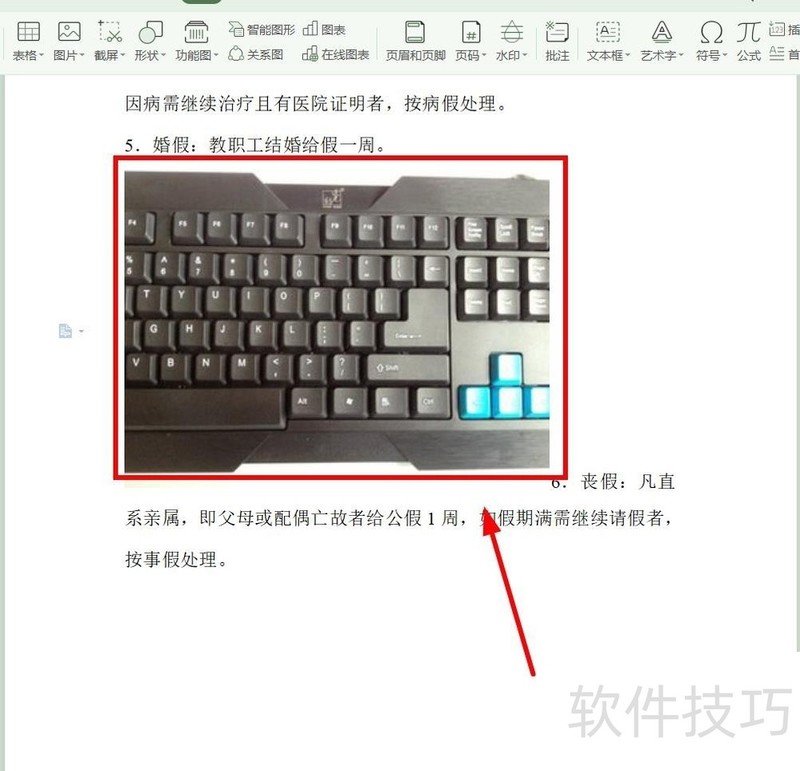
2、 删掉刚才插入的图片沟雁,单击程序左上角的“文件”
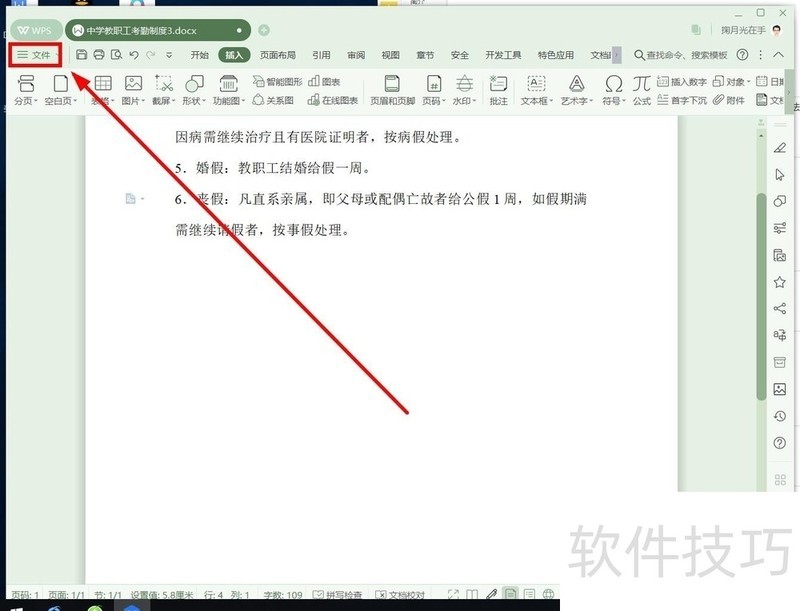
3、 在下拉下单找到躲况蕉“选项毙爱”单击
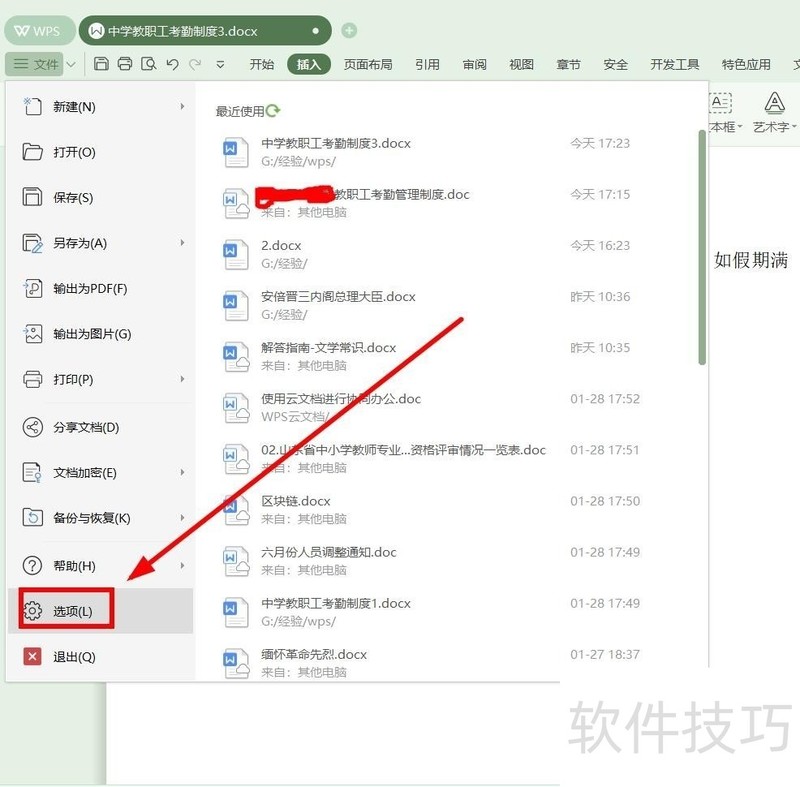
4、 找到左边功能选项中的“编辑”单击
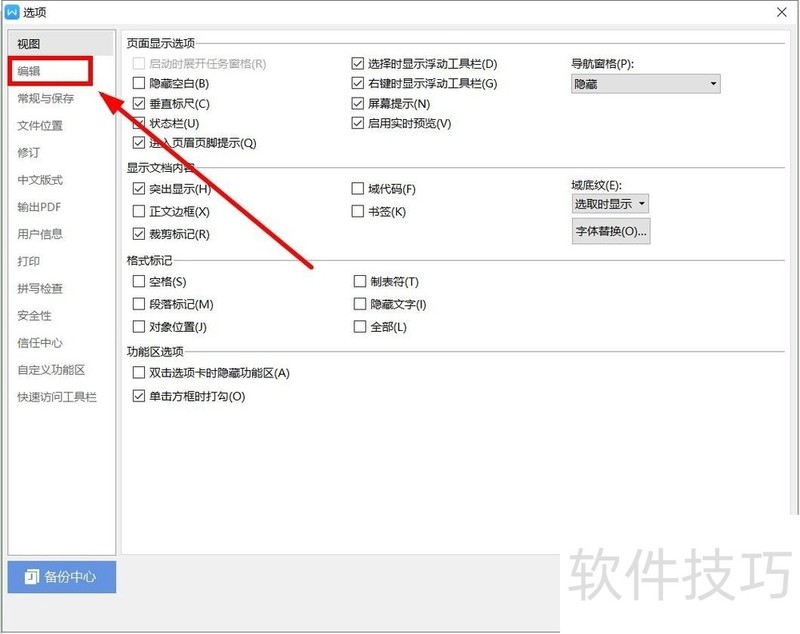
5、 向下拖动滚动条,找到“剪切和粘贴选项”
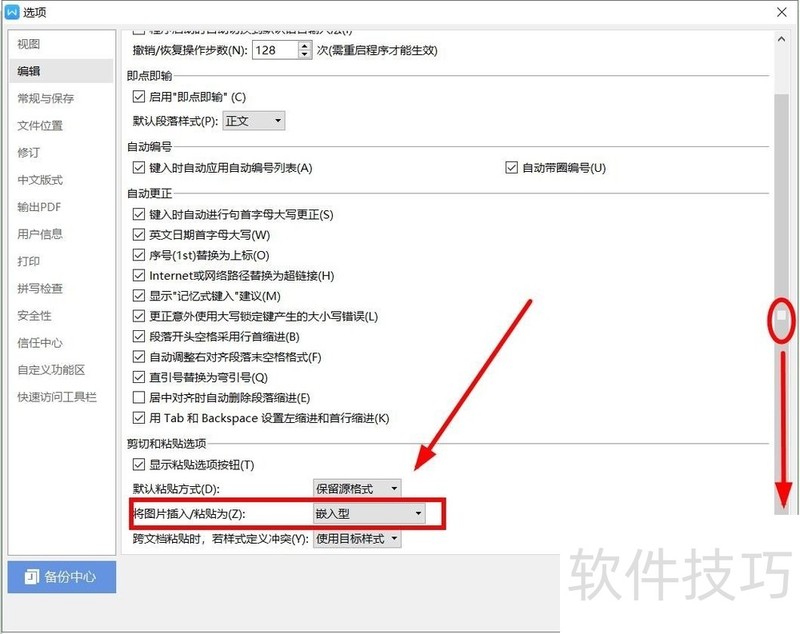
6、 其中的“将图片插入/粘贴为”后面默认是“嵌入型”。我们单击这里的下拉箭头
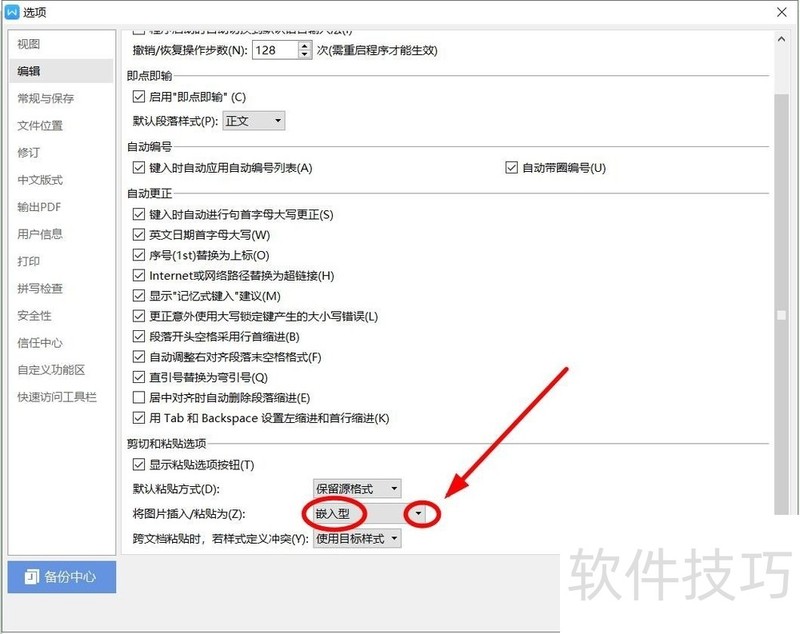
7、 在下拉菜单中选择“四周型”单击,选择完成,单击“确定”
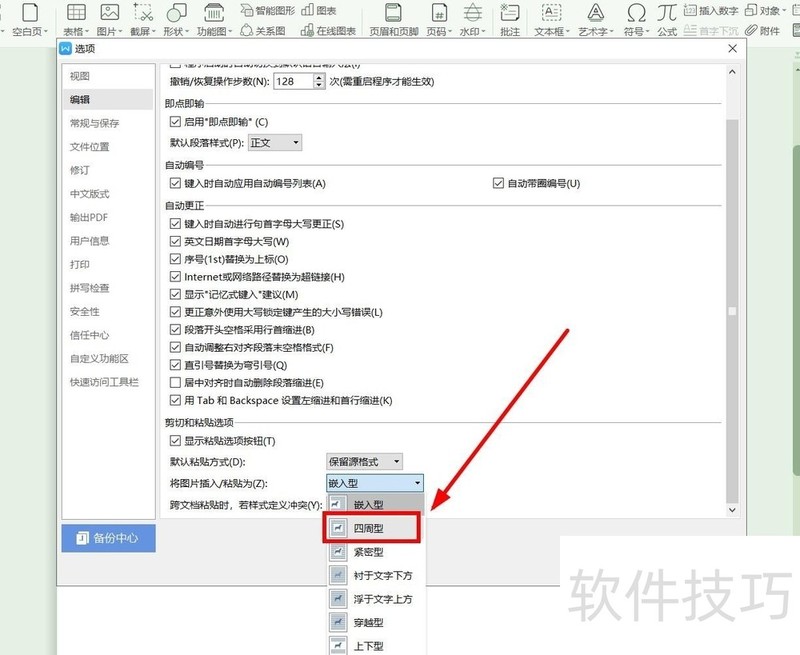
文章标题:如何把WPS插入图片的默认环绕方式改成四周型?
文章链接://www.hpwebtech.com/jiqiao/204331.html
为给用户提供更多有价值信息,ZOL下载站整理发布,如果有侵权请联系删除,转载请保留出处。
- 上一问:WPS如何另存为?
- 下一问:office2013电话激活具体步骤
相关软件推荐
其他类似技巧
- 2024-08-18 06:06:02如何把WPS插入图片的默认环绕方式改成四周型?
- 2024-08-18 06:04:01WPS如何另存为?
- 2024-08-18 06:03:02wps文档怎么转换为表格?
- 2024-08-18 06:00:02WPS表格中如何在上下方向上插入空白单元格
- 2024-08-17 18:28:02WPS表格怎么筛选出前面任意条最大的数据?
- 2024-08-17 18:27:02WPS如何在纵向的文档中插入横向的纸张
- 2024-08-17 18:26:02WPS快速选中一行一段一部分全部
- 2024-08-17 18:25:02wps里高级筛选
- 2024-08-17 18:22:01怎么用【WPS表格】制作《河湖保护巡查记录》
- 2024-08-17 18:20:02WPS2019表格如何设置拒绝录入重复项
金山WPS Office软件简介
WPS大大增强用户易用性,供用户根据特定的需求选择使用,并给第三方的插件开发提供便利。ZOL提供wps官方下载免费完整版。软件特性:办公, 由此开始新增首页, 方便您找到常用的办公软件和服务。需要到”WPS云文档”找文件? 不用打开资源管理器, 直接在 WPS 首页里打开就行。当然也少不了最近使用的各类文档和各种工作状... 详细介绍»









